Perfekta sätt att konvertera bilder till PNG
För att visa bilder av hög kvalitet använder folk filformatet PNG. PNG-filer, utvecklade för att överträffa GIF-filer, ger förlustfri komprimering och ett ljusare färgspektrum. PNG-bildkonvertering är viktigt, särskilt om du vill ha bilder av hög kvalitet. Du har tur eftersom det här inlägget kommer att visa dig olika filkonverteringsmetoder. Du kan konvertera filer med online- och offlineprogram. På så sätt kan du sedan avgöra vilken applikation som är bäst för dig. Före något annat, låt oss läsa den här artikeln för att lära oss de bästa procedurerna för hur man gör konvertera bilder till PNG.
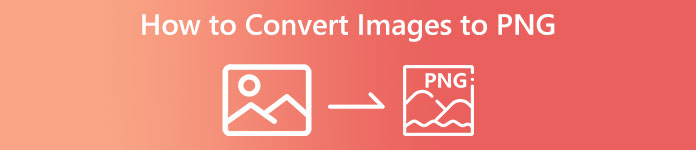
Del 1: Enklaste metoderna för att konvertera bilder till PNG online
Konvertera bilder till PNG med FVC Free Image Converter
FVC Free Image Converter är ett av de bästa onlineverktygen för att konvertera bilder till PNG. Denna bildkonverterare online konverterar alla bildfilformat till PNG. Det ger också ett enkelt användargränssnitt och tydliga alternativ. Både experter och amatörer kan använda detta verktyg för att konvertera fotografier på detta sätt. Inmatningsformatet som detta verktyg kan hantera inkluderar JPG, PNG, JPEG, TIFF, BMP, ICO och mer. Dessutom är den lätt att använda. Den här bilden till PNG-konverteraren kräver bara några få steg för att konvertera foton. Det garanterar också den höga kvaliteten på fotot. Denna bildkonverterare möjliggör också batchkonverteringsprocessen. Det gör att du kan konvertera ett stort antal bilder på en gång. Följ stegen nedan för att konvertera bilden till en JPG.
Steg 1: Besök den officiella webbplatsen för FVC Free Image Converter. Välj PNG filformat som ditt utdataformat på Konvertera till alternativ.
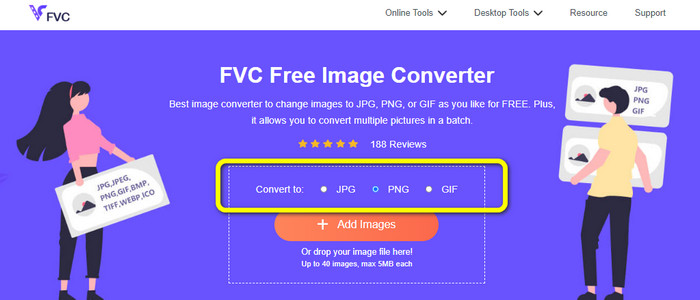
Steg 2: Nästa steg är att välja Lägg till bilder knapp. Din datormapp dyker upp på skärmen och klicka på bilden du behöver konvertera och klicka sedan Öppna. Vänta på konverteringsprocessen.
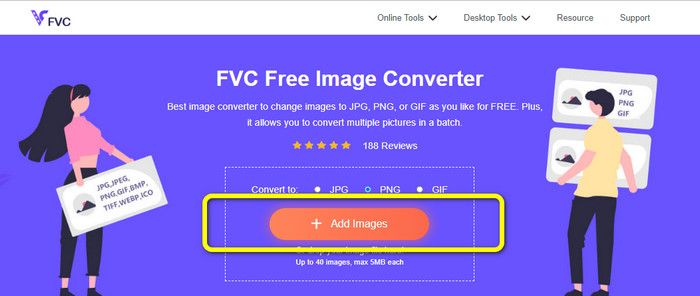
Steg 3: För det sista steget, klicka på Ladda ner eller Ladda ner allt knappen för att spara dina konverterade bilder. Du kan öppna din nedladdade bild på din tilldelade filplats.
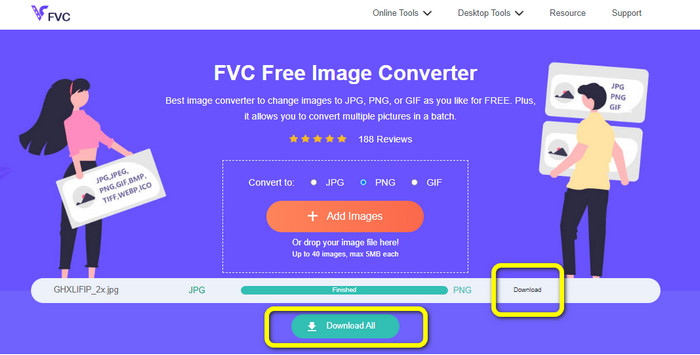
Konvertera bilder till PNG med Image Candy
Bild Godis är ett annat onlineverktyg för att konvertera bilder till PNG. Den stöder ett brett utbud av bildformat som PNG, JPG, GIF och mer. Dessutom kan den konvertera bilder upp till 2 GB i storlek. Användningen av denna omvandlare är enkel. Den är också tillgänglig i alla webbläsare. Dessutom skyddas din integritet också av denna app. Denna applikation kommer att radera ditt foto efter 24 timmar.
Men det tillåter bara enhetsbaserade uppladdningar. Du kan inte ladda upp en bild från molnet eller URL. Dessutom är det få utdataformat som stöds.
Steg 1: Gå till webbplatsen för Bild Godis och klicka på Lägga till filer knappen för att ladda upp bilden.
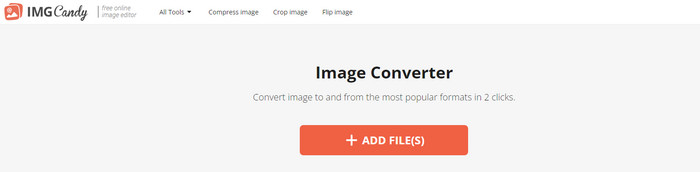
Steg 2: Välj Konvertera till PNG alternativet till höger i gränssnittet. Vänta sedan på konverteringsprocessen.
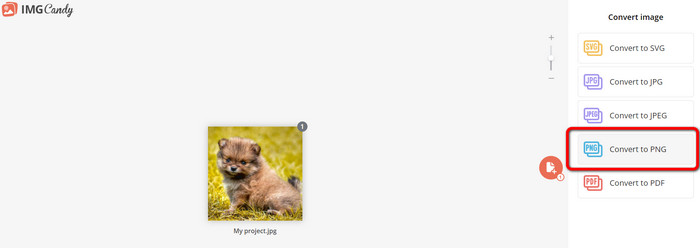
Steg 3: Slutligen väljer du Nedladdning fil för att spara bilden på din dator.
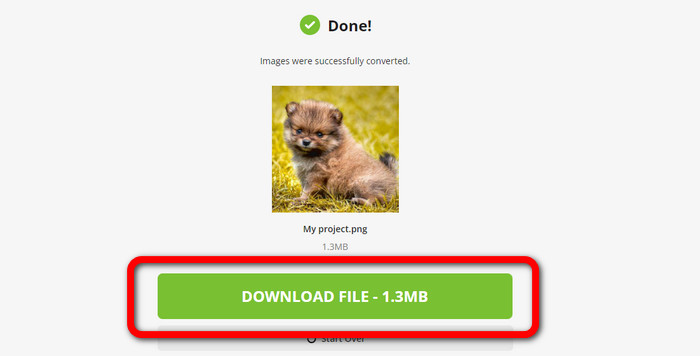
Konvertera bilder till PNG med Convertio
Ett annat onlineverktyg för att konvertera bilder är Convertio. Det är enkelt att använda detta verktyg. Den har ett lättförståeligt gränssnitt. Dessutom har den en enkel konverteringsprocess, som är lämplig för alla användare. Dessutom är omvandlingsprocessen tillräckligt snabb. På så sätt kan du konvertera många bildfiler. Dessutom stöder den nästan alla populära format, inklusive JPG, PNG, BMP, TIFF och mer. Denna app skyddar också din integritet. Det raderar dina bilder efter 24 timmar. Men när du använder gratisversionen finns det vissa begränsningar. Du kan bara ladda upp med den största filstorleken på 100 MB. Du måste köpa en prenumerationsplan för att ladda upp en obegränsad filstorlek.
Steg 1: Besök webbplatsen för Convertio. Klicka på Välj filer knappen för att ladda upp bilden.
Steg 2: När du har laddat upp bilden du vill konvertera, gå till formatalternativen och välj PNG formatera.
Steg 3: Klicka på Konvertera knapp. Vänta på konverteringsprocessen och spara den konverterade bilden.

Konvertera bilder till PNG med FreeConvert
FreeConvert är en bildkonverterare online som du kan lita på om du vill konvertera din bild till PNG. Det har en enkel process och gränssnittet är förståeligt. Professionella och icke-professionella användare kan använda denna app. Det kan också konvertera mer än 500 olika bildformat som JPG, PNG, WebP och andra. RAW-bildfiler från kameror är också möjliga att konvertera. Alla webbläsare kan komma åt denna bildkonverterare, som Chrome, Firefox, Edge, Safari, etc. Det ger filsekretess och säkerhet. Men det har vissa begränsningar, särskilt när du använder gratisversionen. Den största filstorleken är 1 GB. Att köpa verktyget är det bästa du kan göra om du vill ladda upp fler bilder. Dessutom visar denna bildkonverterare några annonser på webbsidan, vilket är störande för användarna.
Steg 1: Gå till FreeConvert hemsida. Välj Välj filer alternativet för att bifoga fotot du vill konvertera till PNG-format.
Steg 2: Gå till Produktion alternativet för att välja önskat utdataformat, PNG-formatet.
Steg 3: För det sista steget, klicka på Konvertera knappen och vänta på konverteringsprocessen. Spara sedan bilden med en PNG-fil.
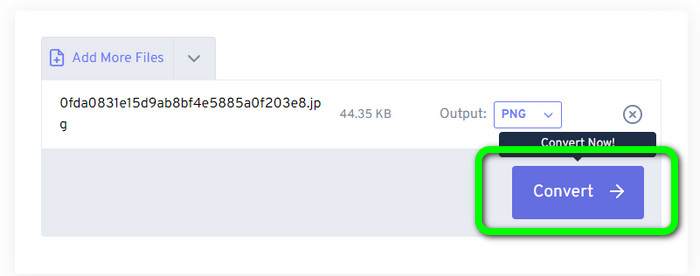
Del 2: Bästa sättet att konvertera bilder till PNG med hjälp av offlineprogram
Video Converter Ultimate är det bästa verktyget för att konvertera bilder till PNG-format. Detta bildkonverterare erbjuder ett begripligt gränssnitt, vilket gör det perfekt för alla användare. Dessutom har den också enkla procedurer som du kan följa. På det här sättet är att konvertera bilder till PNG en bit av kakan. Förutom PNG stöder den också olika bildfilformat. Den stöder WEBP, BMP, TIF, TIFF, JPG och mer, vilket är bekvämt. Du kan också komma åt det här programmet på både Windows och Mac.
Dessutom, förutom att konvertera bilder, erbjuder Video Converter Ultimate fler funktioner. Du kan konvertera videor, ta bort vattenstämplar, förbättra videon och skapa en musikvideo. Du kan också göra ett collage, trimma en video och mer. Med dessa funktioner finns det många saker du kan göra. På så sätt kan du göra dina videor och bilder perfekta och attraktiva.
Steg 1: Ladda ner Video Converter Ultimate på din Mac eller Windows. Starta programvaran efter installationsprocessen.
Gratis nedladdningFör Windows 7 eller senareSäker nedladdning
Gratis nedladdningFör MacOS 10.7 eller senareSäker nedladdning
Steg 2: När du har öppnat applikationen, navigera till Verktygslåda panel. Nästa är att välja Bildkonverterare funktion.
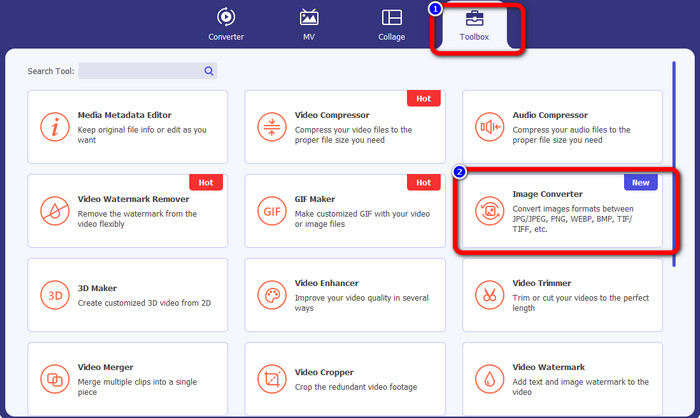
Steg 3: Ett annat gränssnitt kommer att dyka upp på din skärm. Klicka på + sign-knappen för att lägga till bilden.
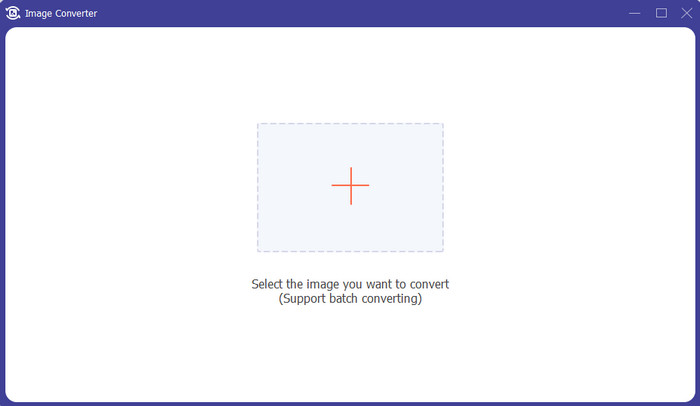
Steg 4: När du har lagt till fotot väljer du formatalternativet och klickar på PNG filformat.
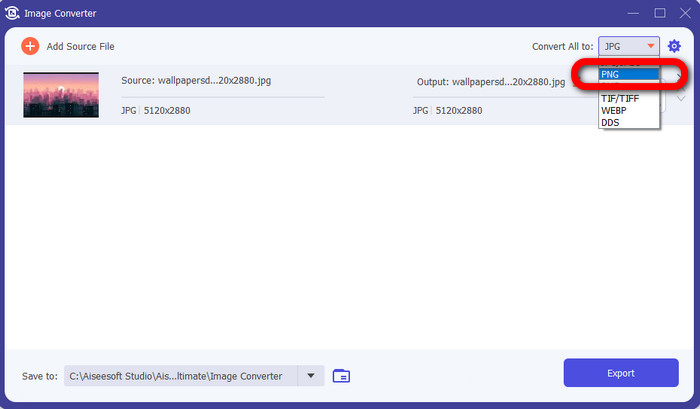
Steg 5: Klicka på Exportera knappen i det nedre vänstra hörnet av gränssnittet för att spara bilden. Du kan också använda denna programvara för att konvertera bilder till JPG.

Del 3: Vanliga frågor om att konvertera bilder till PNG
1. Vad är en PNG-fil?
På grund av dess förmåga att tillåta transparens i webbläsare är PNG ett standardbildformat som används på internet. PNG är en ersättning för GIF, som använde en proprietär komprimeringsmetod på 1990-talet. PNG är ett tillgängligt format. Precis som GIF och JPG stöder PNG 8-bitars och 24-bitars färger. De betraktas också som förlustfria filer, vilket innebär att kvaliteten inte har någon effekt. Oavsett hur många gånger du öppnar och sparar filen.
2. Vad är fördelen med PNG?
Det faktum att PNG är ett förlustfritt format med 24-bitars färgkapacitet är en av de viktigaste fördelarna. Om du konverterar från en JPG, kom ihåg att dessa filer är förlorade. Deras initiala komprimering kan ha resulterat i viss kvalitetsförlust. Ändå är PNG förlustfri. Således kommer fler öppningar eller lagringar av bilden inte att resultera i ytterligare kvalitetsförlust.
3. Varför är PNG bättre?
Det är tydligt från fördelarna som nämnts ovan att PNG-filformatet är överlägset. Det är bättre för de betydande andra använda fotoformaten. Förlustfri komprimering är den bästa funktionen. Om du sparar bilderna i PNG-filformat kommer det inte att skada filformatet oavsett om du sparar, öppnar eller sparar dem igen. Här fungerar komprimeringsalgoritmen. Du kan använda många metoder för att minska synligheten av slöseri med utmärkt data. PNG-filer har överlägsen komprimering än JPG- och GIF-filer.
Slutsats
Det här guideinlägget visar dig många online och offline sätt att konvertera bilder till PNG. Men om du vill ha ett förstklassigt webbaserat verktyg, använd FVC Free Image Converter.



 Video Converter Ultimate
Video Converter Ultimate Skärminspelare
Skärminspelare



